如何用通道混合器修复偏色照片
1、先打开图片素材文件:

2、图片打开之后,按下快捷键Ctrl+J复制一个图层,此时可以看到,这张照片现在明显偏向于一种黄绿色,此时如果要平衡画面的这个黄绿的色彩倾向,必须增加整幅画面蓝色通道的强度,那么现在我们打开通道面板,然后点击图像,调整,点击通道混合器,在通道混合器当中,要修改它的蓝色通道,所以要在输出通道的下拉列表中选择蓝。
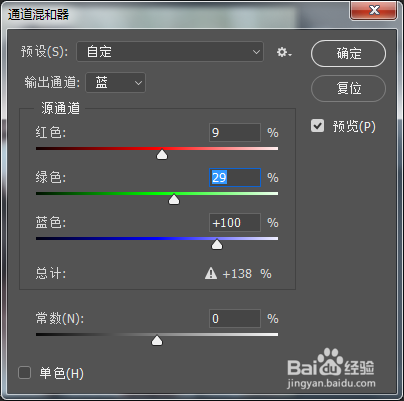
3、蓝色的份量加重之后,那么整张照片的偏色就得到了正确的纠正,点击确定,如图所示:

4、接下来我们选择蓝通道,打开历史记录面板,点击背景,再点击原来的蓝通道,我们可以看一下,原始的蓝通道是比较暗的,经过通道混合器调整之后,这个蓝色通道比原始的通道亮了很多,如图所示:
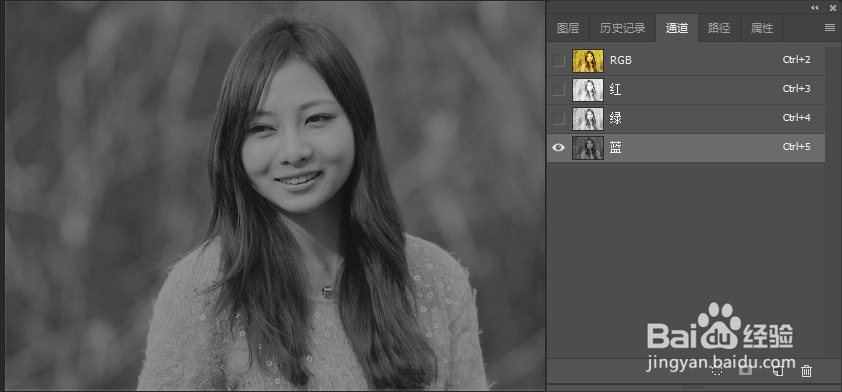
5、但是此时会发现,整张照片又偏向了红色,所以需要添加曲线调整图层,选择红通道,降低红色的色彩份量,如图所示:

6、再点击RGB通道,调节一下图片的整体明暗对比度,如图所示:

7、利用通道混合器修复偏色照片的最终效果如图:

声明:本网站引用、摘录或转载内容仅供网站访问者交流或参考,不代表本站立场,如存在版权或非法内容,请联系站长删除,联系邮箱:site.kefu@qq.com。
阅读量:76
阅读量:66
阅读量:106
阅读量:100
阅读量:152